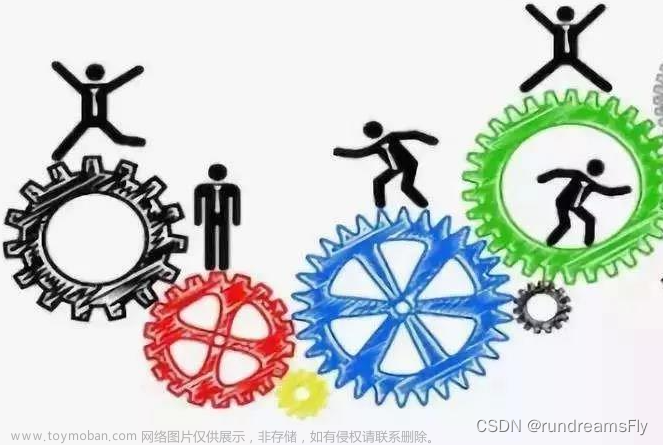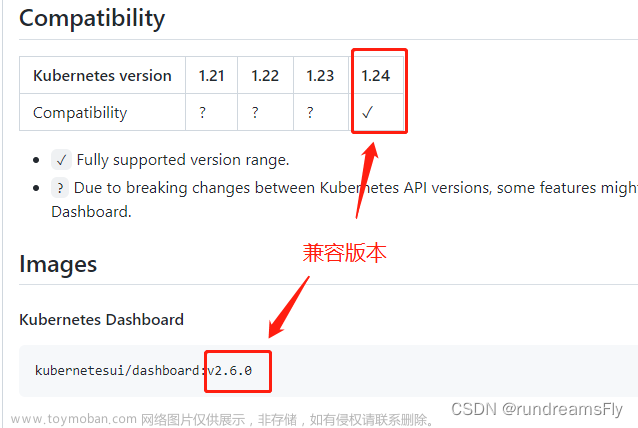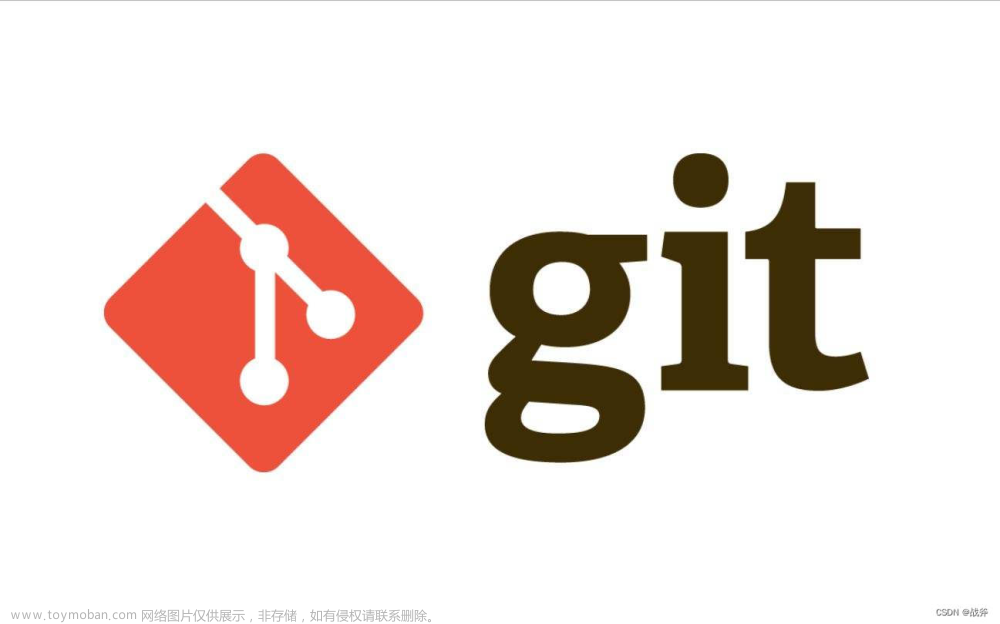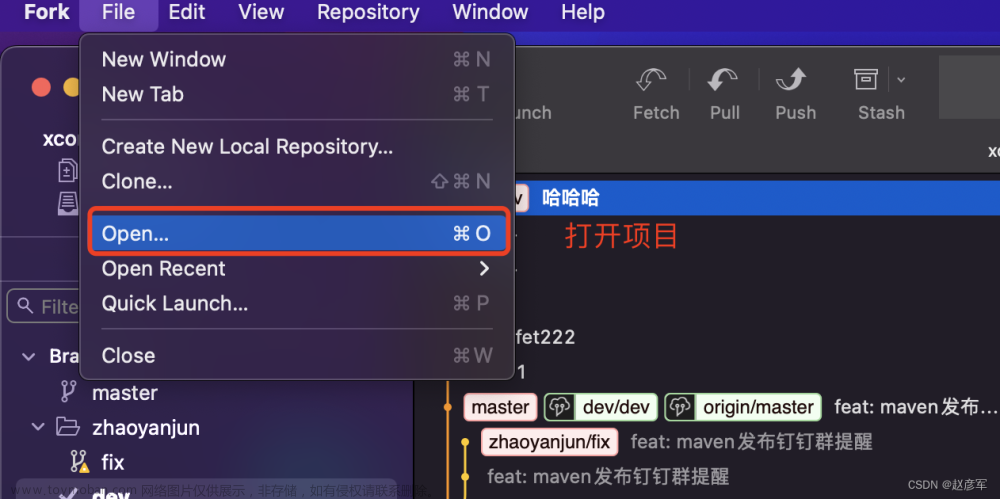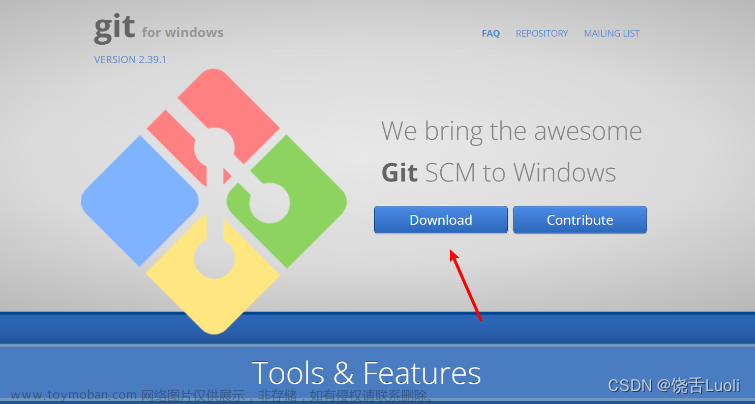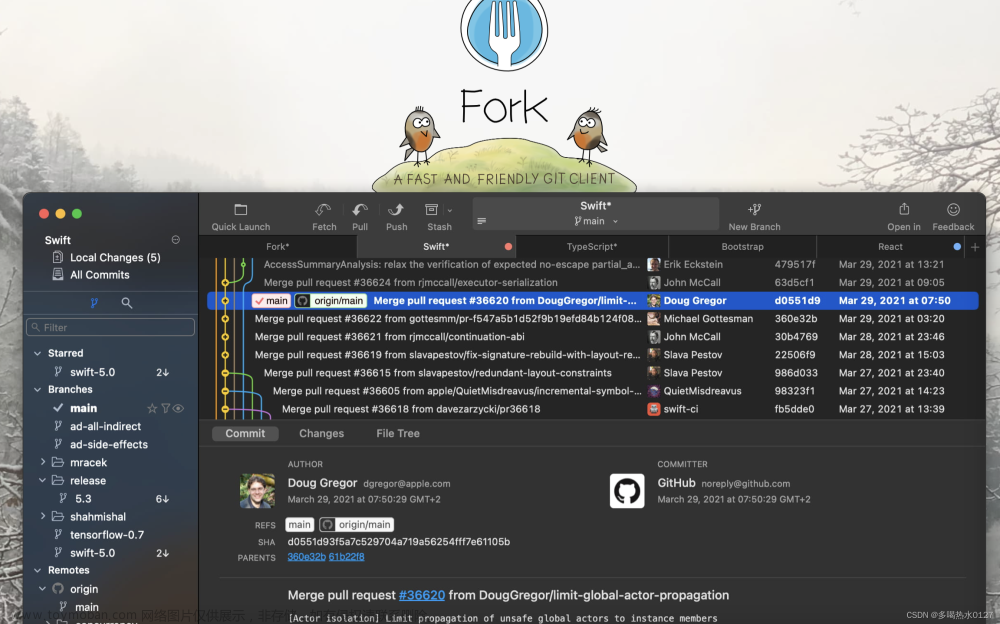首先我们需要安装git lens插件 和git graph插件
然后 我想比较first和 当前HEAD的文件差异
如果使用命令行,就是
git diff HEAD first 文件路径
但是这样很不方便,不能可视化
如果安装了git lens
只需要
- 打开想看的文件
- 打开侧边栏的git标志,然后打开FILE HISTORY。这里就显示了所有与该文件修改有关的commit

3. 点击open change with working file。然后点击右上角clear file annotations
这样就好了!文章来源:https://www.toymoban.com/news/detail-591731.html
左边就是历史的文件,右边是当前的文章来源地址https://www.toymoban.com/news/detail-591731.html
到了这里,关于vs code 可视化git diff比较历史文件与当前文件(git lens插件)的文章就介绍完了。如果您还想了解更多内容,请在右上角搜索TOY模板网以前的文章或继续浏览下面的相关文章,希望大家以后多多支持TOY模板网!